在CentOS系统中,使用ifconfig命令时可能会遇到“command not found”的错误提示,这通常是因为该命令已被废弃或未正确安装,本文将详细解析CentOS安装ifconfig失败的原因、解决方法及注意事项,帮助用户快速恢复网络管理功能。
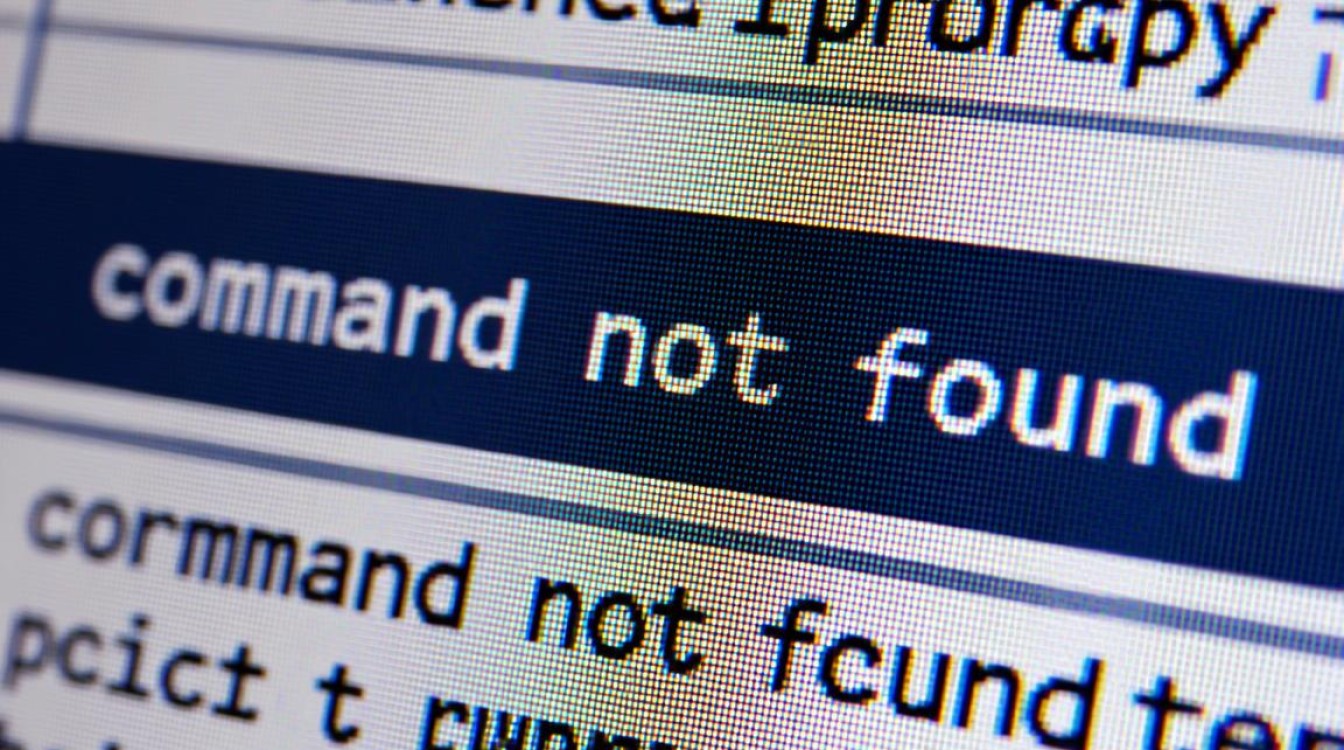
问题现象与原因分析
当在CentOS终端输入ifconfig命令时,系统返回“bash: ifconfig: command not found”错误,这一现象主要源于两个原因:一是CentOS 7及以上版本默认使用ip命令替代ifconfig,后者已被弃用;二是用户未安装net-tools软件包,该包提供了ifconfig等传统网络工具,若手动卸载net-tools或系统镜像未预装此包,也会导致命令不可用。
解决方法:安装net-tools包
最直接的解决方案是安装net-tools软件包,以root用户或具有sudo权限的用户身份登录系统,打开终端,执行以下命令更新软件包列表:
sudo yum update -y
然后安装net-tools:
sudo yum install net-tools -y
安装完成后,再次输入ifconfig命令即可使用,若提示“Nothing to do”或类似信息,说明系统已预装该包,但环境变量配置异常,可尝试重新登录或重启终端。
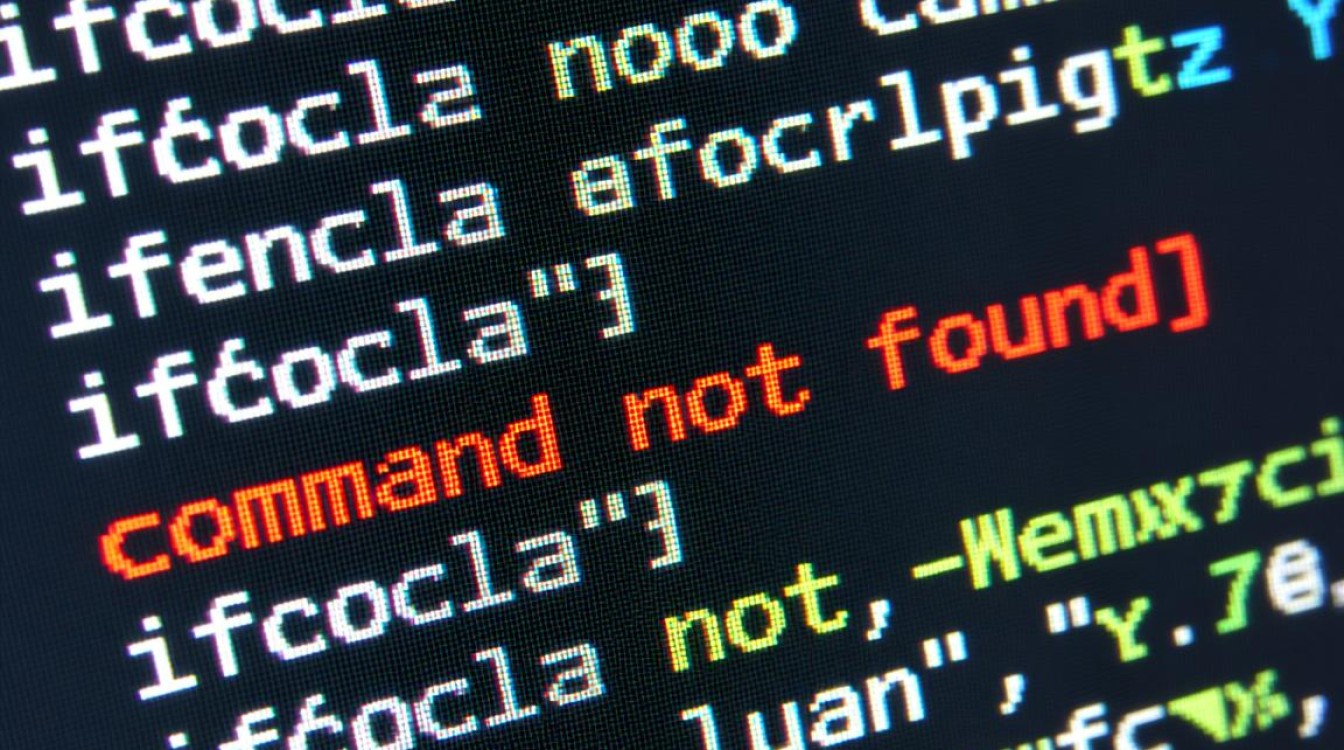
替代方案:使用ip命令
考虑到ifconfig已被官方弃用,建议用户逐步适应ip命令,这是现代Linux系统的标准工具,查看网络接口信息使用:
ip addr show
启动或禁用接口则通过:
sudo ip link set eth0 up sudo ip link set eth0 down
ip命令功能更强大且支持更复杂的网络配置,适合长期使用。
验证与故障排除
安装后若仍无法使用ifconfig,需检查以下几点:1. 确认安装成功:执行rpm -qa | grep net-tools查看是否已安装;2. 检查PATH变量:输入which ifconfig确认命令路径;3. 权限问题:确保用户在wheel组或使用sudo执行,若问题依旧,可尝试重新安装或检查系统镜像完整性。
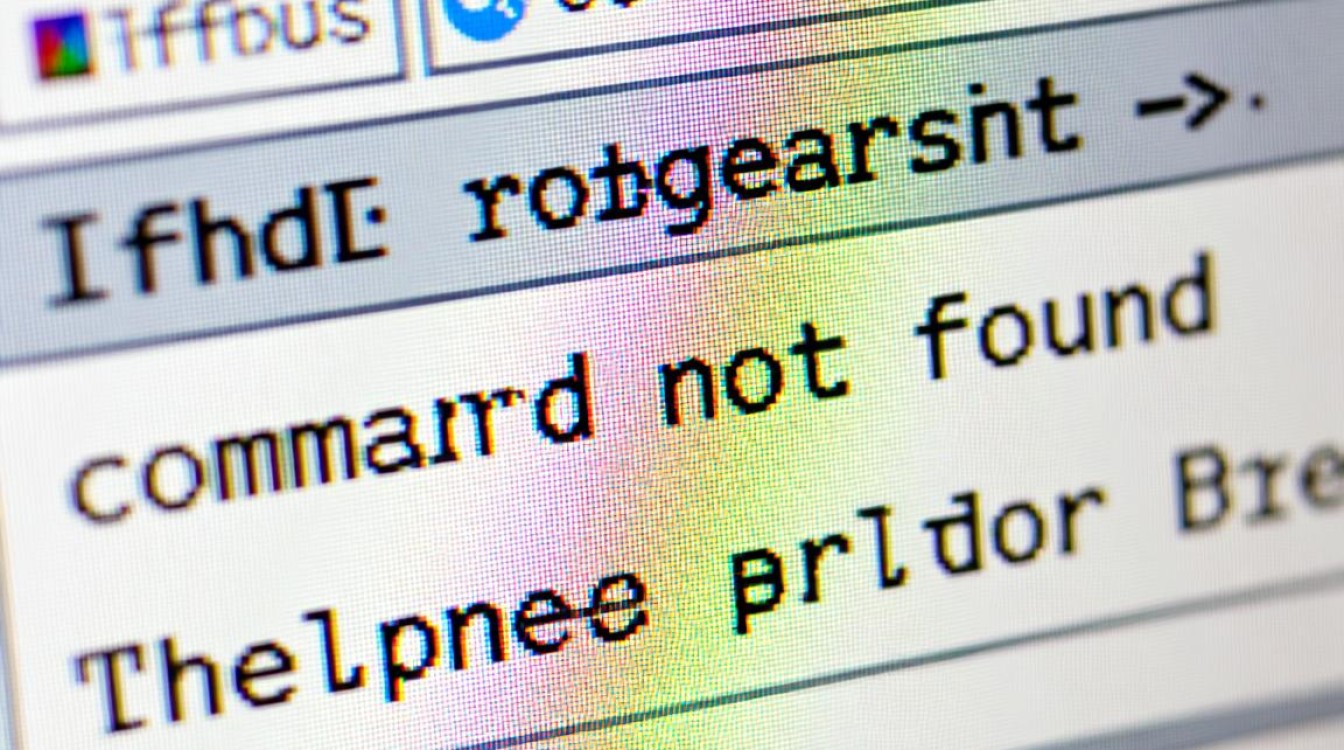
注意事项与最佳实践
- 系统兼容性:CentOS 8及更高版本已停止维护,建议升级至CentOS Stream或RHEL系;
- 命令过渡:新用户可直接学习
ip命令,避免依赖旧工具; - 安全更新:定期执行
yum update确保软件包无漏洞; - 文档参考:查阅
man ifconfig或官方手册获取详细参数说明。
相关问答FAQs
Q1: 安装net-tools后仍提示“command not found”,如何解决?
A1: 可能是环境变量未加载,尝试执行source /etc/profile或重新登录终端,若无效,检查/usr/sbin/ifconfig是否存在,并确认该路径在$PATH变量中,可通过echo $PATH查看当前路径列表。
Q2: ifconfig和ip命令的主要区别是什么?
A2: ifconfig是传统工具,功能单一且不再维护;ip命令功能更全面,支持路由策略、隧道管理等高级特性,是现代Linux系统的推荐工具。ip可一次性显示所有接口信息,而ifconfig需逐个指定接口名称。